Ефектът Partylichtereffekt носи движение и енергия в твоите дизайни и е идеален за създаване на флаери и тапети за събития или партита. С Photoshop можеш лесно и бързо да създадеш този ефект, като комбинираш светещи кръгове, цветни преливания и ефекти на светкавица. В този урок ще ти покажа стъпка по стъпка как да създадеш Partylichtereffekt с ярки цветове и динамични форми, които определено ще привлекат вниманието. Нека започнем и оживим твоите дизайни!
Стъпка 1: Създаване на документ
С помощта на Ctrl+N създавам нов файл в отворения диалогов прозорец с размер 1200x800 в хоризонтален формат.
Размерът на изображението не е от значение за този ефект, защото всички елементи се базират на вектори и могат да се увеличават без загуба на качество.
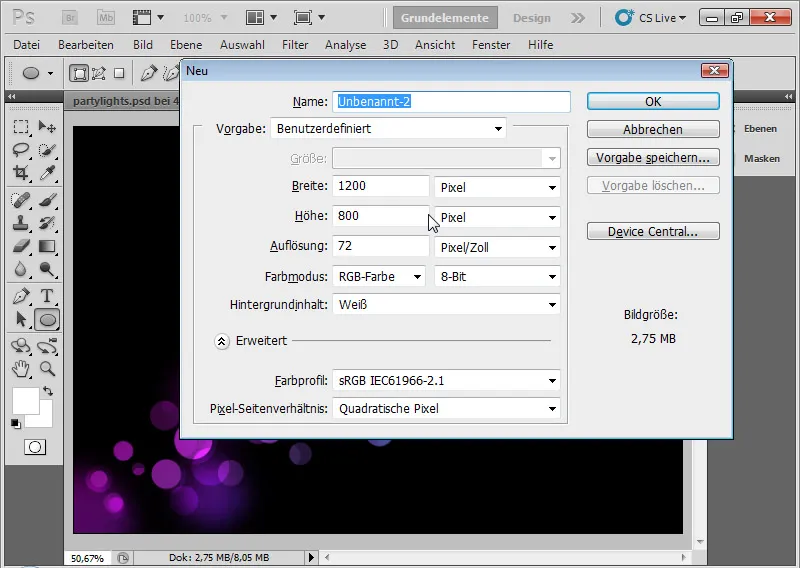
Стъпка 2: Градиентът
Фоновият слой остава непроменен. Не се преобразува в слой с прозрачност! Щраквам върху инструмента за градиент (G). В лентата с менюто виждам предварително зададен градиент. Щраквам върху него, за да мога да избера желаните цветове на моя градиент. Редактирам градиента с цветовете лилаво и синьо. Просто щракам върху малките боенцета и след това на полето с цвета за да променя цвета. Отстоянието между цветовете на градиента може да се управлява чрез малките боенцета и точките, които се появяват между тях при активиране.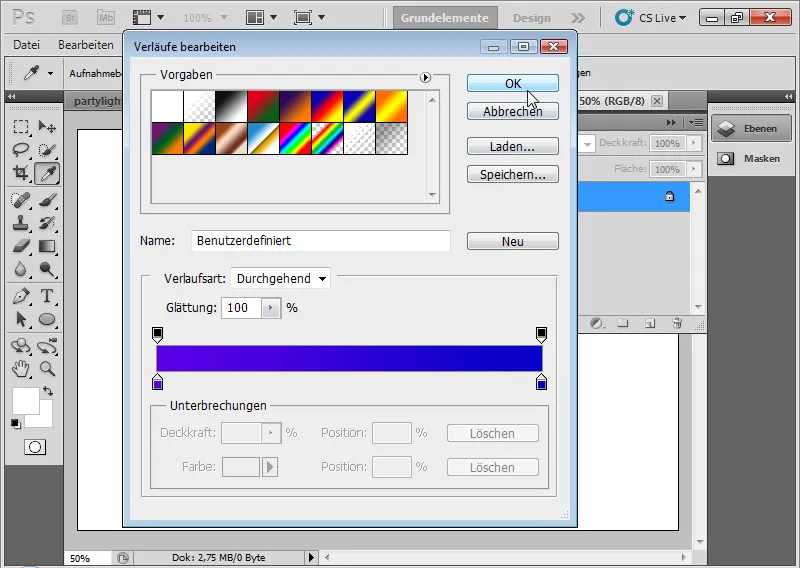
В следващата стъпка влача желания градиент с инструмента за градиент, докато цветовете си паснат.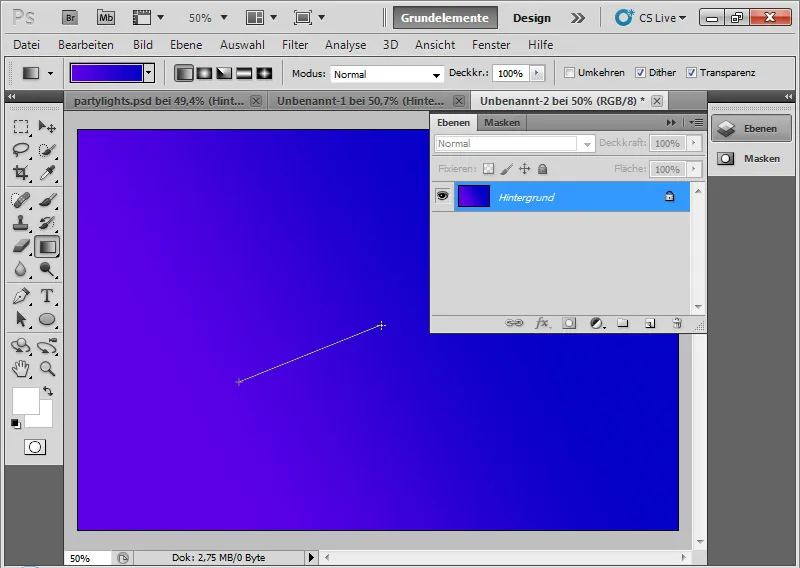
Стъпка 3: Черен фон
Създавам нов слой с Ctrl+Shift+N и запълвам с черен цвят. Ако са настроени стандартните цветове (D) в цветовата палитра, мога да запълня слоя с черния цвят на преден план с Alt+Backspace.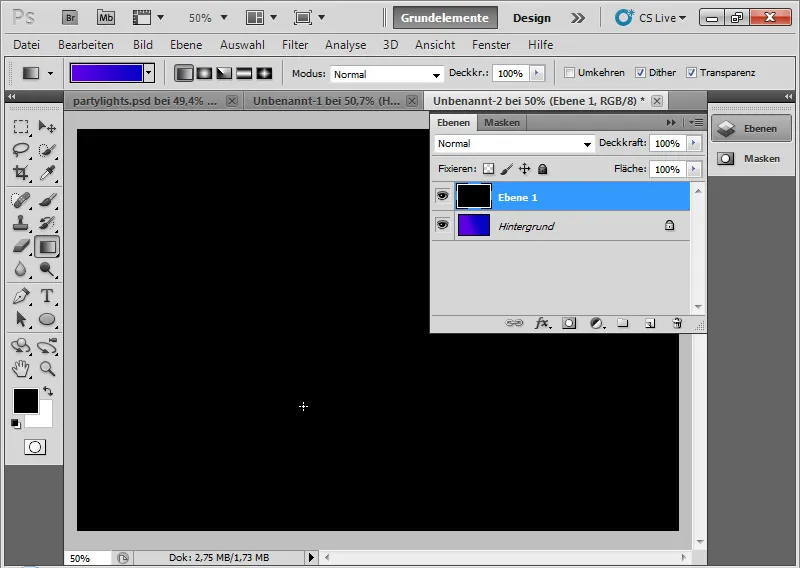
Стъпка 4: Бели кръгове
С Овален инструмент (U) добавям в моето изображение много малки и средни бели кръгове. Всяко елепсоидно изображение влача съответно с натисната Shift клавиша, за да е точно кръгло. Клавиша Shift го натискам през целия процес, за да се разполагат всички кръгове на един слой.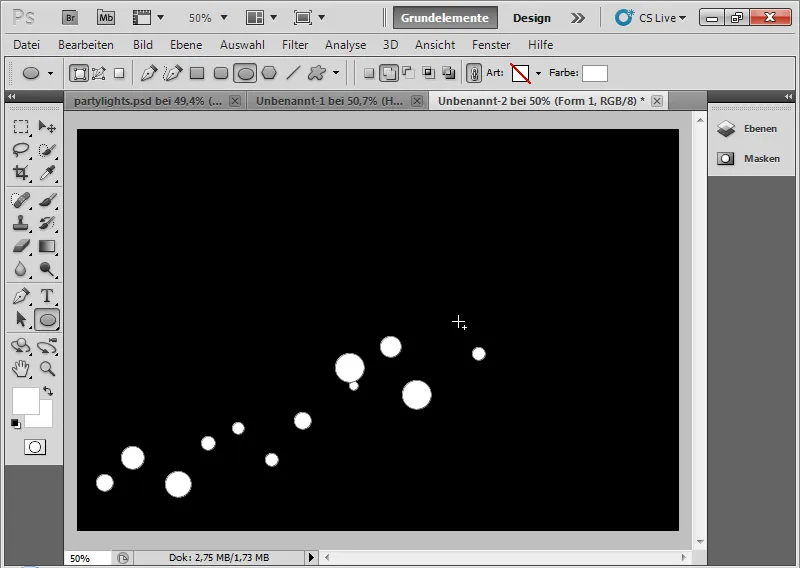
Най-важната стъпка: Отварям опциите за запълване и задавам слаба изоставка под разширените опции за запълване. Това действа така, че всички прозрачни елементи под този слой бъдат пропуснати от пикселите на този слой. Това стига до задната плоскост. Тъй като тя не предпазва прозрачностите, задната плоскост става видима в рамките на пропуснатата област. Ако задната плоскост вече беше преобразувана в прозрачна, а именно обикновена плоскост след отваряне, мога отново да я преобразувам в задна плоскост чрез Меню Слой>Нов>Фон от слой.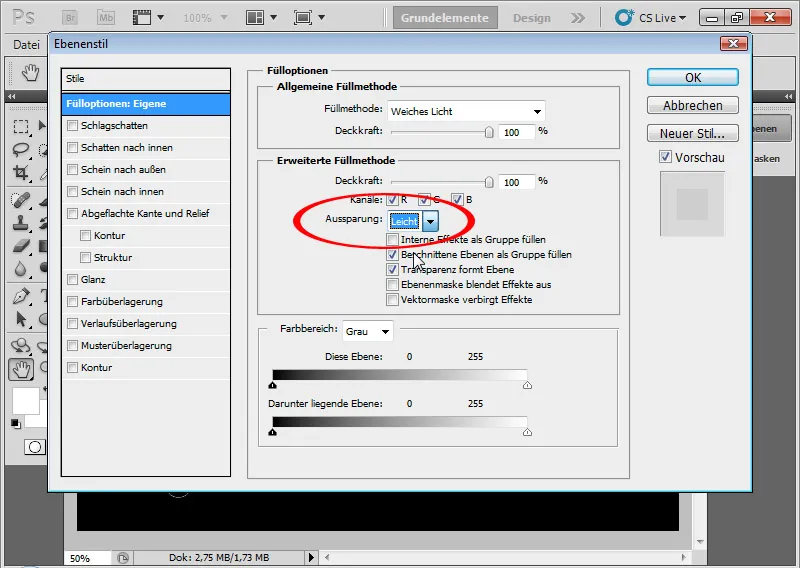
Задавам метода за запълване на слоя на Мека светлина при около 80 процента прозрачност.
Този метод за запълване прави цветовете по-тъмни или по-светли в зависимост от това, дали стойността на сиво под 50 процента или над нея. Фоновият градиент става видим, защото няма прозрачности. Затова дори най-долният слой трябва да бъде задна плоскост.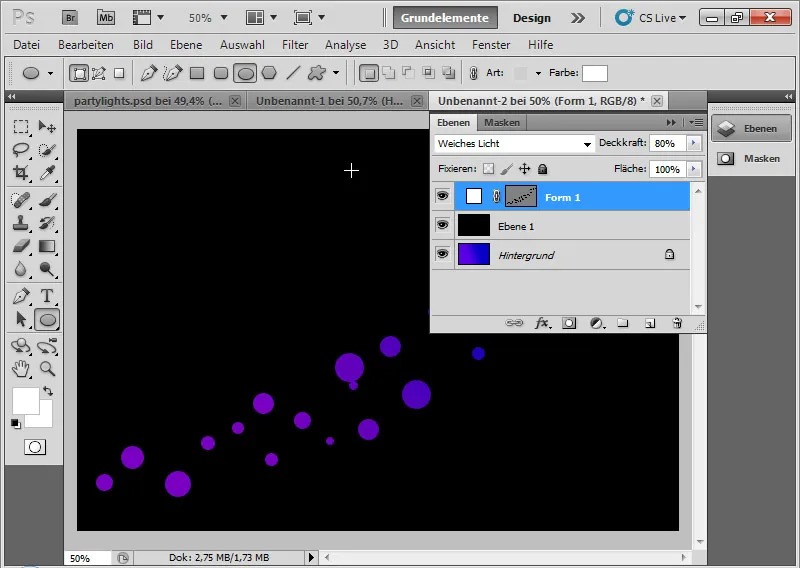
Повтарям същото в друг слой: Пак създавам няколко кръга, които частично се застъпват със съществуващите, но с размер и местоположение, които са в добро съседство със съществуващите кръгове. Методът на запълване на слоя отново е Мека светлина при около 30 процента прозрачност. Тук също слоят е леко изоставен чрез разширените опции за запълване.
Стъпка 5: Меки точки на кръгове
Под двата слоя с елипси в полето за слоеве разполагам още един слой с елипси. Влача няколко по-големи елипси. Слоят получава метода на запълване По-тъмно цвят при около 30 до 85 процента прозрачност. Отново тук се използва лека изоставка.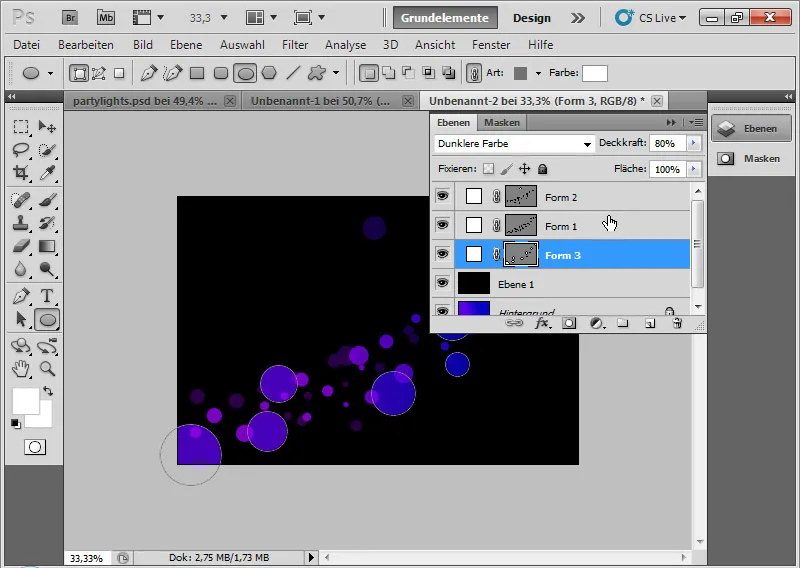
Чрез полето за маскиране задавам мек контур от около 25-35 пиксела.
Правилото е: Чем по-голямо е документът, толкова по-голяма трябва да бъде стойността на пиксела за мек контур.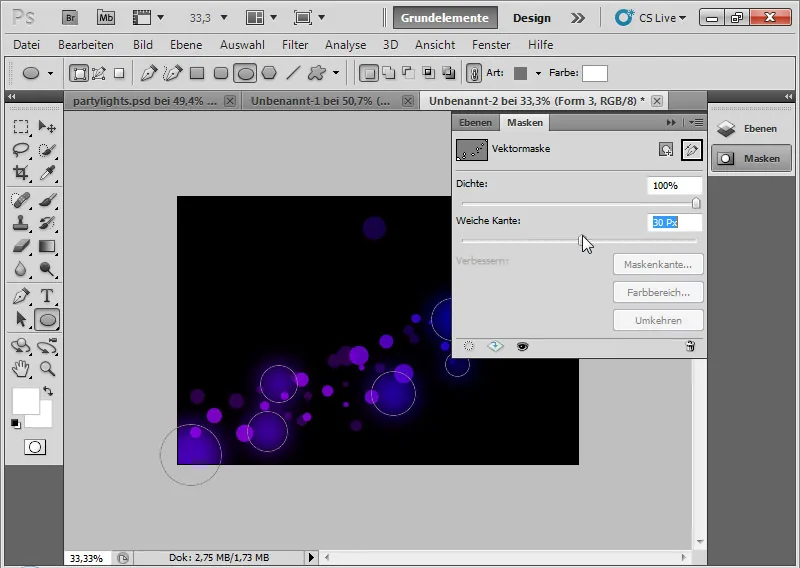
Стъпка 6: Усъвършенстване на кръговете
Един красив ефект с кръговете се постига, когато задам контур в опциите за запълване на първия слой с кръгове с остри контури. Контурът е с 10 пиксела, подреден по средата при приблизително 30-75 процента прозрачност в метода на запълване Осветяване с цвят.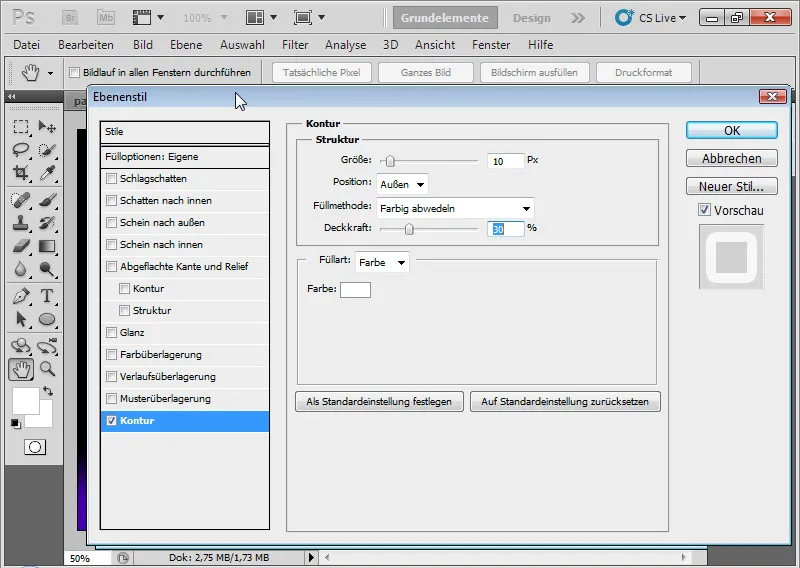
Това води до полукръгове в някои кръгове, които още повече акцентират ефекта малко.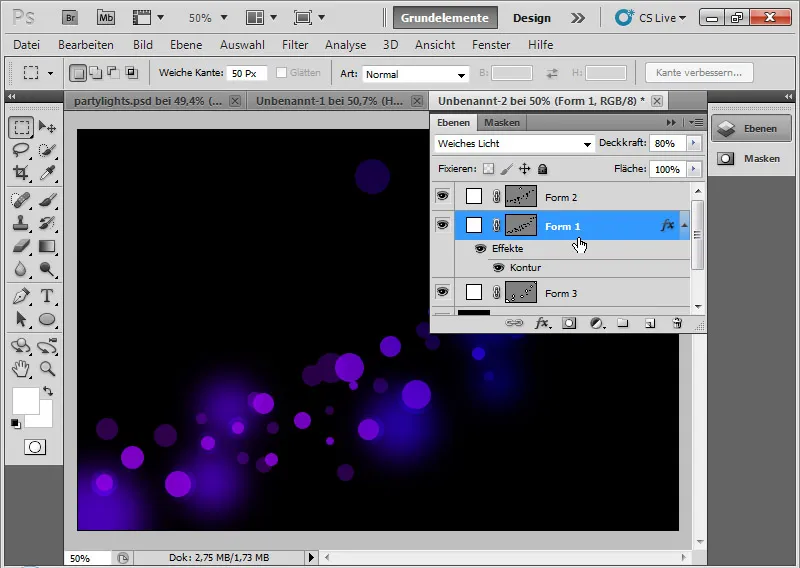
При нужда мога да добавя леко, светло Сянка навън на другото равнище на елипсите с твърдите кръгове с остри ръбове.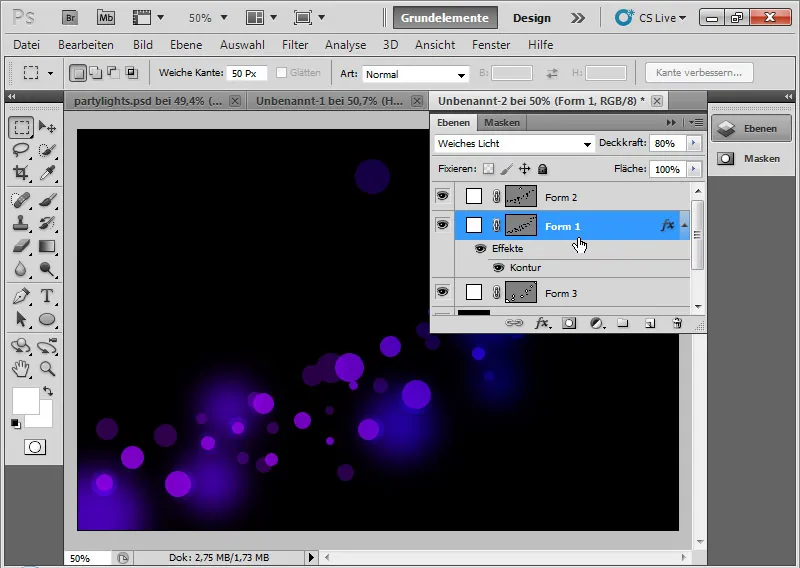
Стъпка 7: Финална шлифовка
С комбинацията на клавишите на клавиатурата Ctrl+Alt+Shift+E мога да дублирам всички видими слоеве на един намален слой. Настройвам този слой на Цветно осветяване и го местя леко.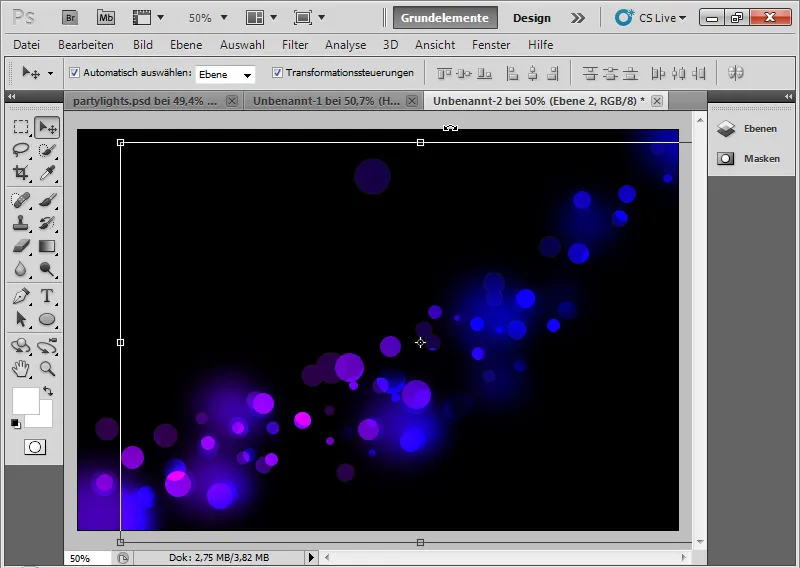
Цветно осветяване означава, че контрастът на цветния канал се намалява, а наситеността на съдържанието на слоя се увеличава.
С преместването нагоре/надолу и малко на страната се получават чудесни срязи и наслоявания със съществуващите кръгове. Добавям Маска на слой и дравя с мек Четка в черно по ръбовете, така че преходът да не се забележи.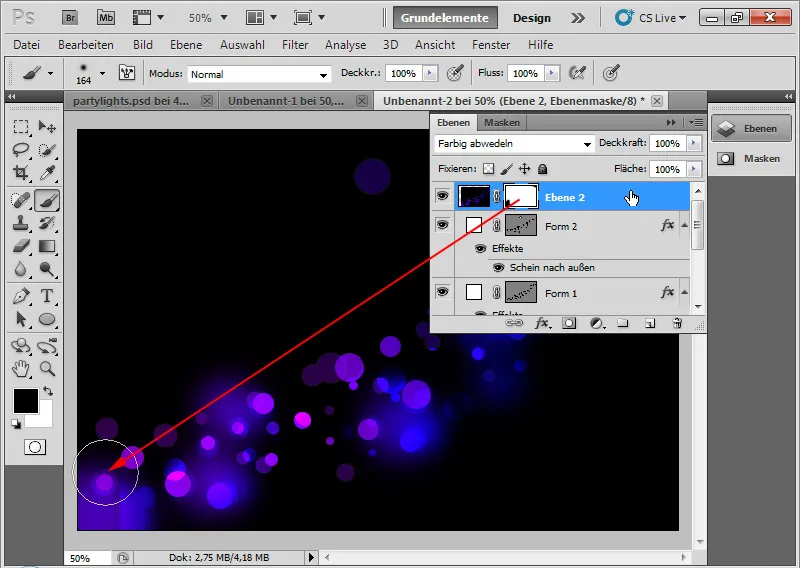
Повтарям този ефект, като просто дублирам този слой с Ctrl+J и отново местя слоя леко на страната.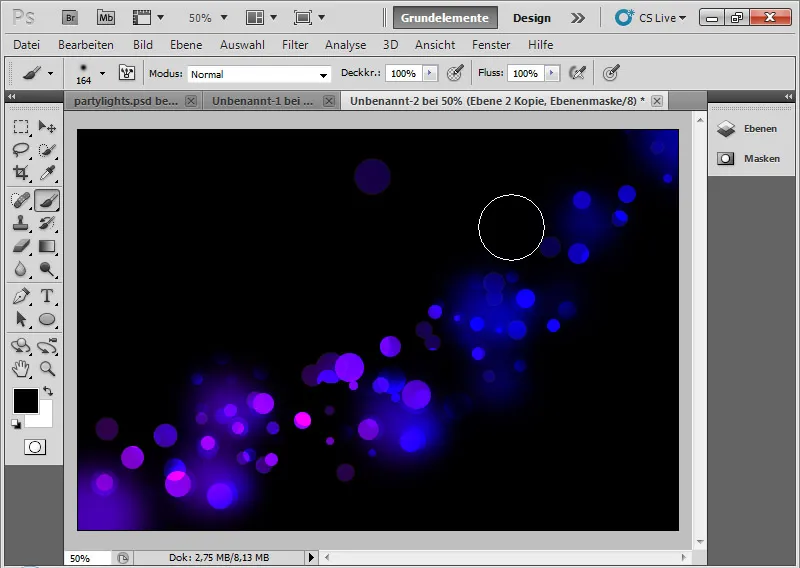
При всички три равнища с елипси мога сега да добавя Маски на слоевете, за да променя малко изгледа на кръговете. В маската използвам черен цвят, за да отстраня ненужните кръгове. Също така, при необходимост мога да добавя и други елипси в отделните равнища с елипсите с Инструмент Елипса.
За сведение до минимум: Мога по всяко време лесно да променям градиента. Парти светлините се адаптират мигновено. Могат да се създадат бързо много варианти и адаптации на основния ефект създаване.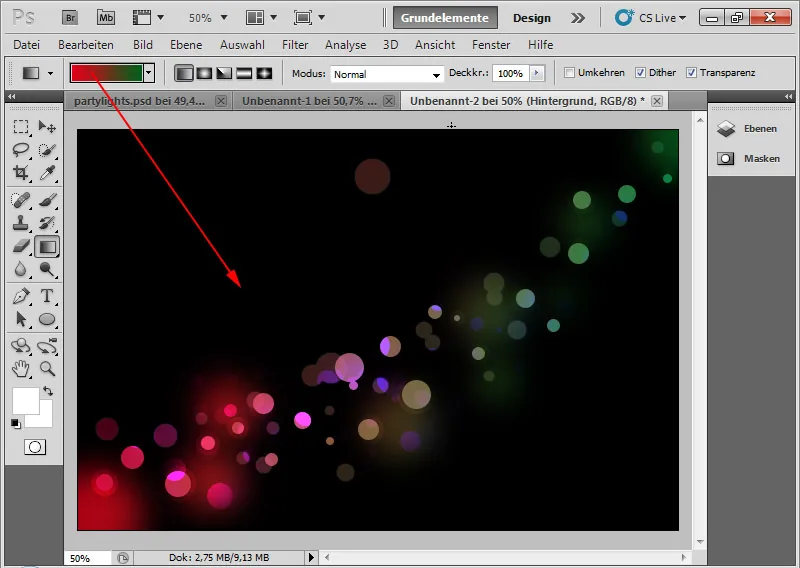
Вариант на ефекта (за запазване за урока, малко намален за пикселовото изглед):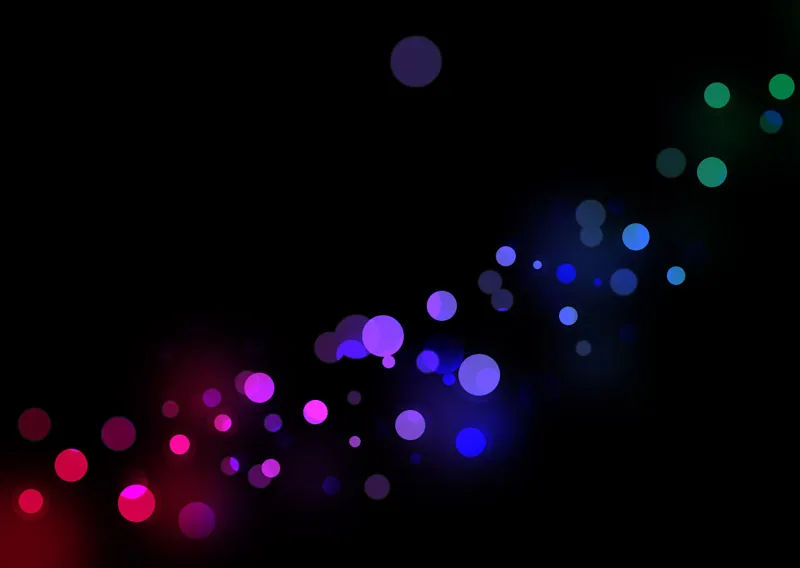
Вариант на ефекта със сходно разположение на елипсите (за запазване за учебник, малко намален за пикселов изглед):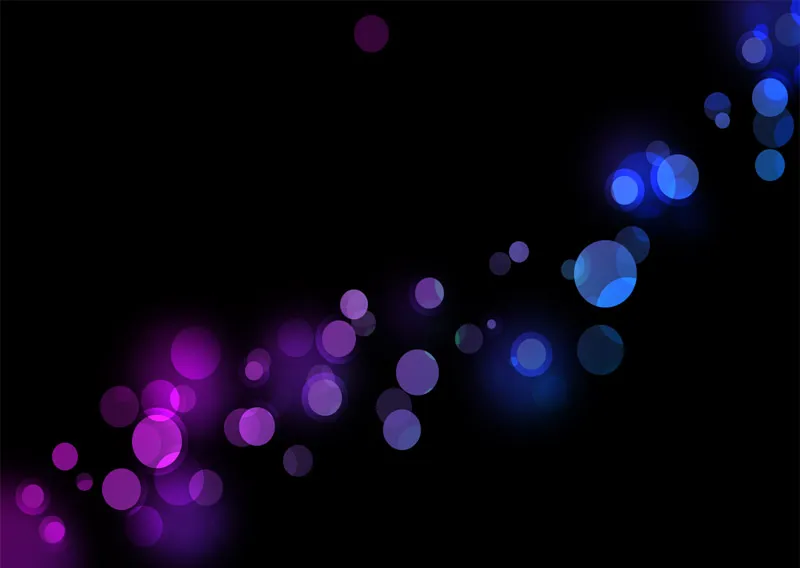
И последно (за запазване за урока в пикселов изглед):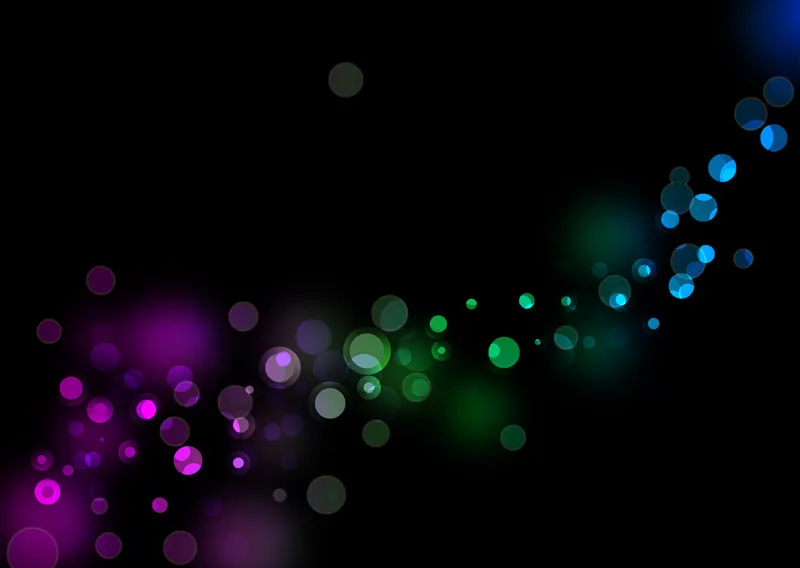
Готов е моят ефект на парти светлини, който е отличен за флайери, тапети или като фонова графика за уебсайтове и др.


